multisim中的电流源在哪
Posted
tags:
篇首语:本文由小常识网(cha138.com)小编为大家整理,主要介绍了multisim中的电流源在哪相关的知识,希望对你有一定的参考价值。
1、打开Multisim软件,然后可以在最左边可以看到【放置信号源】标志,如图:
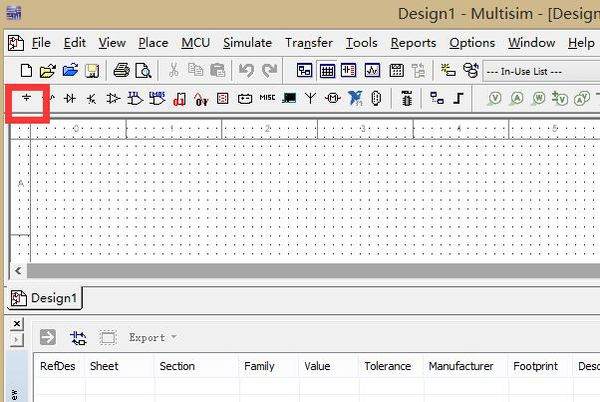
2、点击【放置信号源】标志,我们会看到有一系列的选项,然后我们可以在这些选项里寻找。在选项里面找到【sources】,如图:
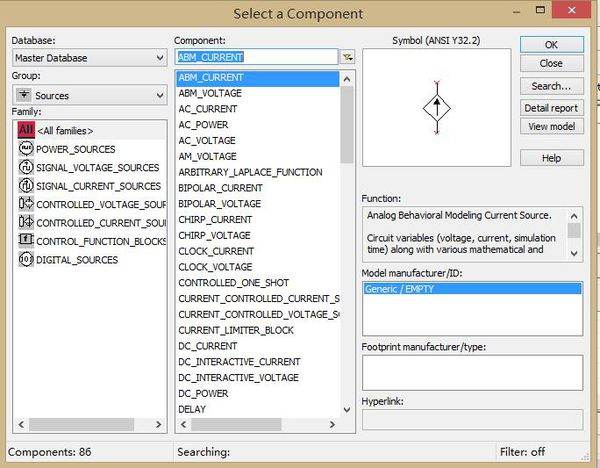
3、找到【sources】之后在【sources】里点击【power sources】,如图:
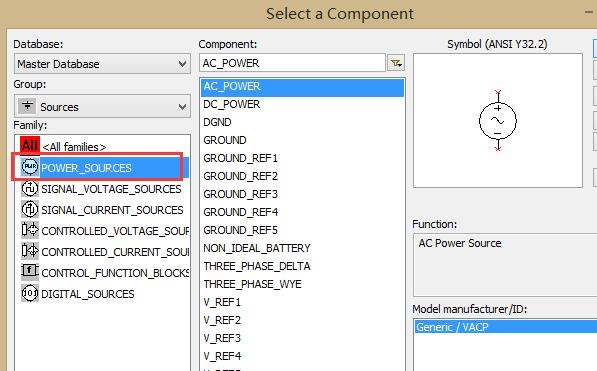
4、选择好【power sources】以后,然后可以在右边找到【电源】选项,填写数据,选择你需要的电源,如图:
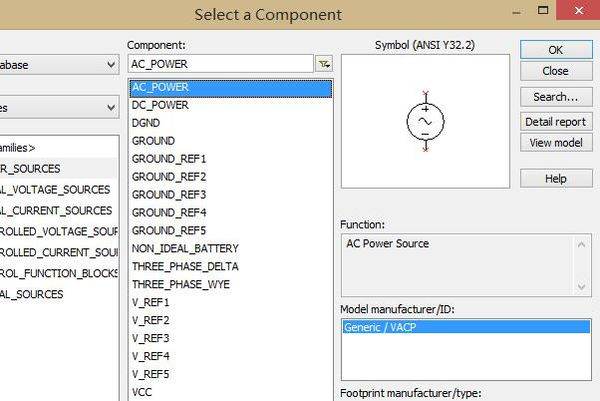
5、然后点击【ok】,如图:

6、点击【ok】之后,就可以把电源放到桌面。我们就可以在桌面设置电源属性。如图:
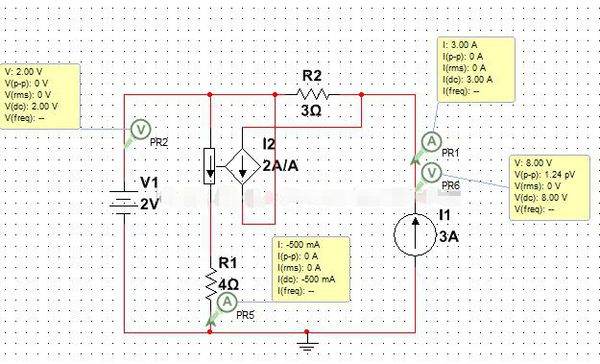
7、最后双击电源可以改电源名称和设置参数。就可以设置电源了。
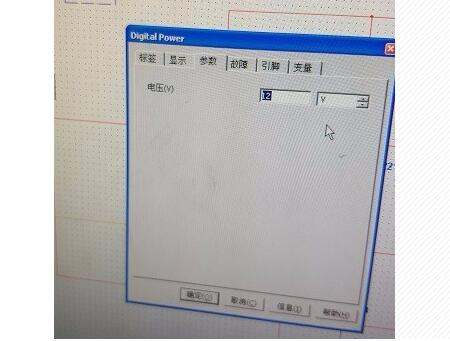
扩展资料:
取用元器件:
取用元器件的方法有两种:从工具栏取用或从菜单取用。下面将以74LS00为例说明两种方法。
1、从工具栏取用:Design工具栏®Multisim Master工具栏®TTL工具栏®74LS按钮从TTL工具栏中选择74LS按钮打开这类器件的Component Browser窗口。
其中包含的字段有Database name(元器件数库),Component Family(元器件类型表),Component Name List(元器件名细表),Manufacture Names(生产厂家),Model Level-ID(模型层次)等内容。
⒉、从菜单取用:通过Place/ Place Component命令打开Component Browser窗口。该窗口与上图一样。
选中相应的元器件:
在Component Family Name中选择74LS系列,在Component Name List中选择74LS00。单击OK按钮就可以选中74LS00,出现如下备选窗口。7400是四/二输入与非门,在窗口种的Section A/B/C/D分别代表其中的一个与非门,用鼠标选中其中的一个放置在电路图编辑窗口中。
器件在电路图中显示的图形符号,用户可以在上面的Component Browser中的Symbol选项框中预览到。当器件放置到电路编辑窗口中后,用户就可以进行移动、复制、粘贴等编辑工作了,在此不再详述。
参考资料来源:百度百科-multisim
参考技术A1、打开Multisim软件,然后可以在最左边可以看到【放置信号源】标志,如图:
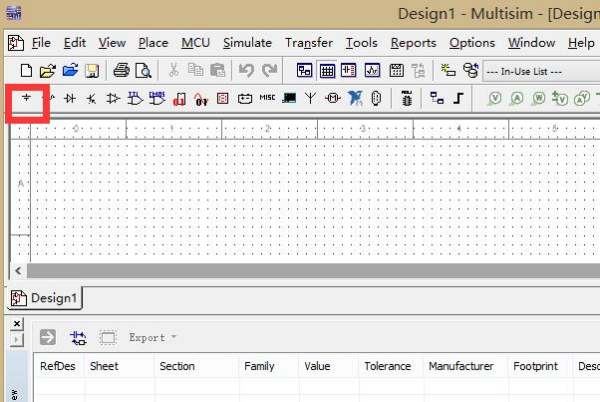
2、点击【放置信号源】标志,我们会看到有一系列的选项,然后我们可以在这些选项里寻找。在选项里面找到【sources】,如图:

3、找到【sources】之后在【sources】里点击【power sources】,如图:
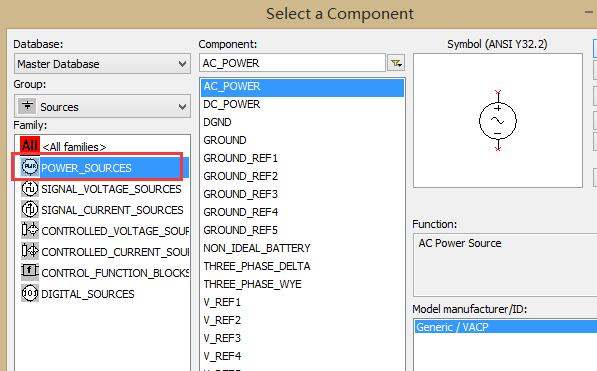
4、选择好【power sources】以后,然后可以在右边找到【电源】选项,填写数据,选择你需要的电源,如图: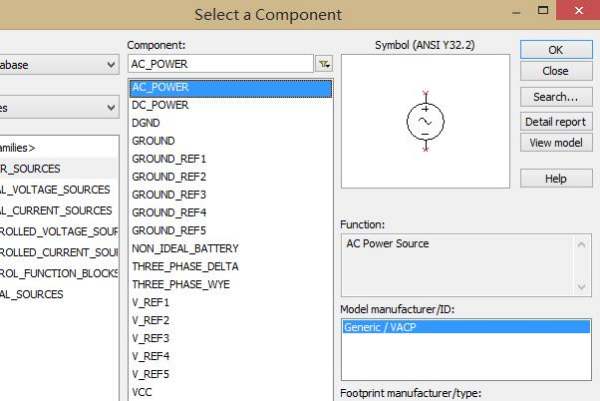
5、然后点击【ok】,如图:
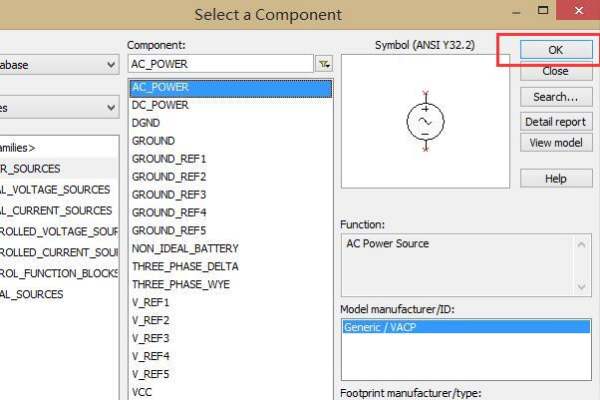
6、点击【ok】之后,就可以把电源放到桌面。我们就可以在桌面设置电源属性。如图
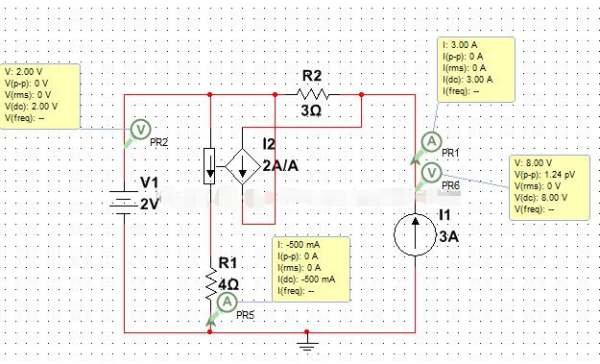
7、最后双击电源可以改电源名称和设置参数。就可以设置电源了。
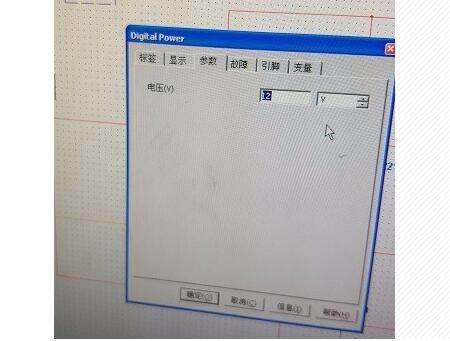
扩展资料:
下载安装
下载软件可以到官方下载完全试用版
2.输入安装序列号,完成安装。
3.导入许可文件,完成软件安装
a.安装Multisim。
b.进入开始—所有程序—National Instruments—NI License Manager。
c.选项—安装许可证文件,装入许可文件,完成完全安装。
d.安装Multisim的操作系统中的用户文件夹名不能是中文,否则会导致Multisim无法正常运行。
输入并编辑电路
输入电路图是分析和设计工作的第一步,用户从元器件库中选择需要的元器件放置在电路图中并连接起来,为分析和仿真做准备。
一、设置Multisim的通用环境变量
为了适应不同的需求和用户习惯,用户可以用菜单Option/Preferences打开Preferences对话窗口。
通过该窗口的6个标签选项,用户可以就编辑界面颜色、电路尺寸、缩放比例、自动存储时间等内容作相应的设置。
以标签Workspace为例,当选中该标签时,Preferences对话框如下图所示:
在这个对话窗口中有3个分项:
⒈Show:可以设置是否显示网格,页边界以及标题框。
⒉Sheet size:设置电路图页面大小。
⒊Zoom level:设置缩放比例。
二、取用元器件
取用元器件的方法有两种:从工具栏取用或从菜单取用。下面将以74LS00为例说明两种方法。
⒈从工具栏取用:Design工具栏®Multisim Master工具栏®TTL工具栏®74LS按钮
从TTL工具栏中选择74LS按钮打开这类器件的Component Browser窗口。
其中包含的字段有Database name(元器件数库),Component Family(元器件类型表),Component Name List(元器件名细表),Manufacture Names(生产厂家),Model Level-ID(模型层次)等内容。
⒉从菜单取用:通过Place/ Place Component命令打开Component Browser窗口。该窗口与上图一样。
⒊选中相应的元器件
在Component Family Name中选择74LS系列,在Component Name List中选择74LS00。单击OK按钮就可以选中74LS00,出现如下备选窗口。7400是四/二输入与非门,在窗口种的Section
A/B/C/D分别代表其中的一个与非门,用鼠标选中其中的一个放置在电路图编辑窗口中。
器件在电路图中显示的图形符号,用户可以在上面的Component Browser中的Symbol选项框中预览到。当器件放置到电路编辑窗口中后,用户就可以进行移动、复制、粘贴等编辑工作了,在此不再详述。
三、将元器件连接成电路
在将电路需要的元器件放置在电路编辑窗口后,用鼠标就可以方便地将器件连接起来。方法是:用鼠标单击连线的起点并拖动鼠标至连线的终点。在Multisim中连线的起点和终点不能悬空。
参考资料来源:百度百科--multisim
1、打开Multisim软件,然后可以在最左边可以看到【放置信号源】标志,如图:
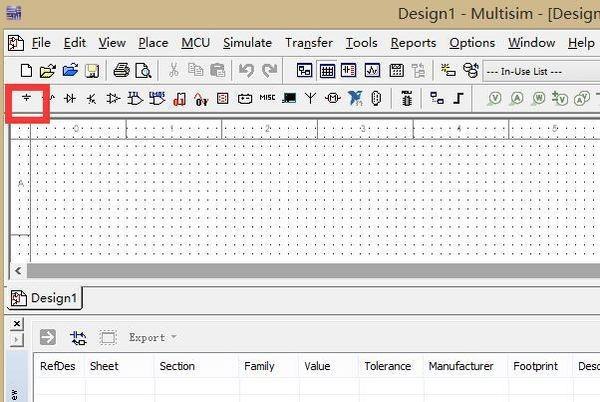
2、点击【放置信号源】标志,我们会看到有一系列的选项,然后我们可以在这些选项里寻找。在选项里面找到【sources】,如图:
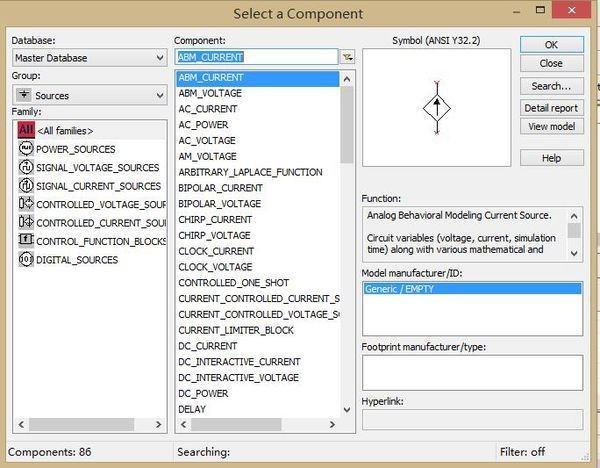
3、找到【sources】之后在【sources】里点击【power sources】,如图:
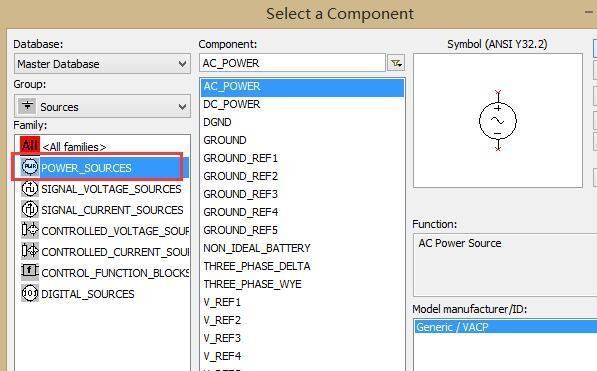
4、选择好【power sources】以后,然后可以在右边找到【电源】选项,填写数据,选择你需要的电源,如图:
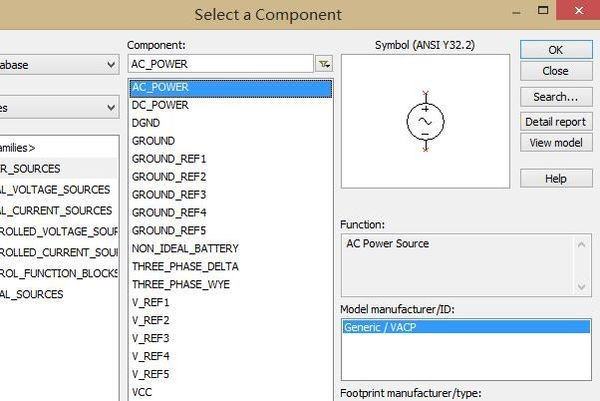
5、然后点击【ok】,如图:
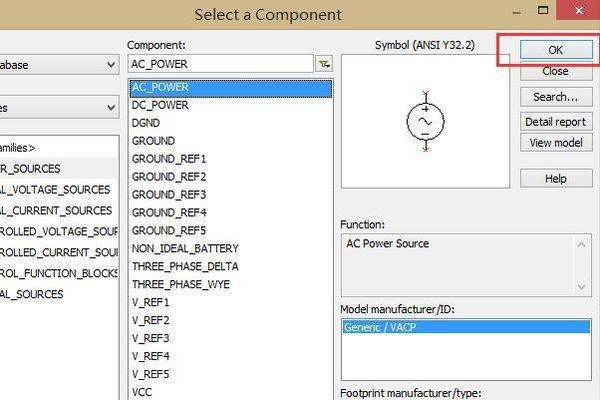
6、点击【ok】之后,就可以把电源放到桌面。我们就可以在桌面设置电源属性。如图:
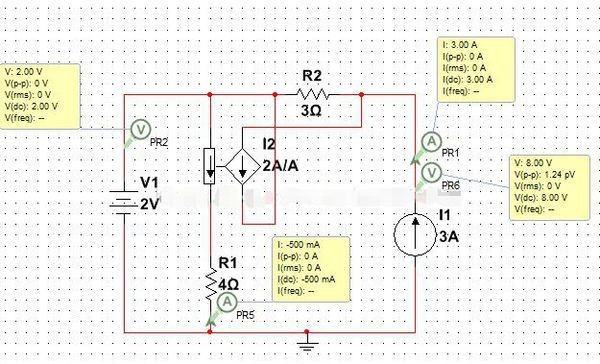
7、最后双击电源可以改电源名称和设置参数。就可以设置电源了。
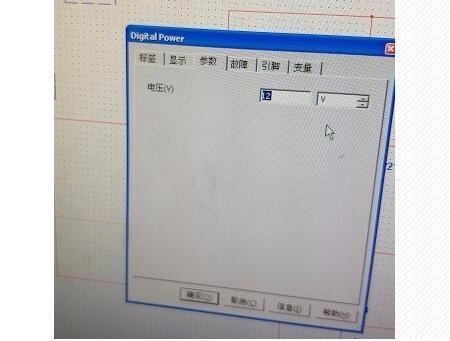
扩展资料:
Multisim提炼了SPICE仿真的复杂内容,这样工程师无需懂得深入的SPICE技术就可以很快地进行捕获、仿真和分析新的设计,这也使其更适合电子学教育。
通过Multisim和虚拟仪器技术,PCB设计工程师和电子学教育工作者可以完成从理论到原理图捕获与仿真再到原型设计和测试这样一个完整的综合设计流程。
Multisim 被美国NI公司收购以后,其性能得到了极大的提升。最大的改变就是:Multisim 9与LABⅥEW 8的完美结合:
新特点
1、可以根据自己的需求制造出真正属于自己的仪器;
2、所有的虚拟信号都可以通过计算机输出到实际的硬件电路上;
3、所有硬件电路产生的结果都可以输回到计算机中进行处理和分析。
参考资料:百度百科——multisim
place菜单—component-在Group里选sources-在下面的Family里选signal_current_sources就ok了本回答被提问者采纳
以上是关于multisim中的电流源在哪的主要内容,如果未能解决你的问题,请参考以下文章
multisim电流探棒怎么改变方向?MULTISIM电流探
multisim电流探棒怎么改变方向?MULTISIM电流探